Hàm MAX trong Excel là hàm được sử dụng phổ biến để trả về số lớn nhất trong tập giá trị và nếu bạn chưa biết cách sử dụng hàm MAX này. Ở bài viết dưới đây mình sẽ mách bạn 1 vài thủ thuật để sử dụng thành thạo hàm MAX trong Excel nhé!

Cách sử dụng hàm MAX trong Excel tính giá trị lớn nhất cực đơn giản, có ví dụ minh họa
I. Hàm MAX là gì? Ứng dụng của hàm MAX trong Excel
Hàm MAX là hàm trả về giá trị lớn nhất trong tập giá trị cho trước.
Hàm MAX thường được sử dụng trong Excel với các ứng dụng tính toán như:
- Tìm số lớn nhất trong bảng giá trị.
- So sánh hai hoặc nhiều giá trị bất kỳ.
- Tìm số lớn nhất trong phạm vi bảng giá trị đến một số bất kỳ.
II. Cách sử dụng hàm MAX trong Excel
1. Cú pháp hàm
Trong bảng tính Excel bạn nhập hàm =MAX(number 1, number 2, …) vào ô bạn cần xuất kết quả khi muốn kiểm tra giá trị lớn nhất.
Trong đó:
- number1, number2, … là các đối số hoặc vùng dữ liệu.
2. Cách sử dụng
Ví dụ 1: Hãy sử dụng hàm MAX để tìm ra số điểm cao nhất trong bảng điểm của 3 lớp sau.
Bước 1: Trong bảng tính Excel tại ô tham chiếu B7 bạn nhập hàm =MAX(B2:B4) vào ô tham chiếu cần xuất kết quả. Ở đây mình dùng ô B6.
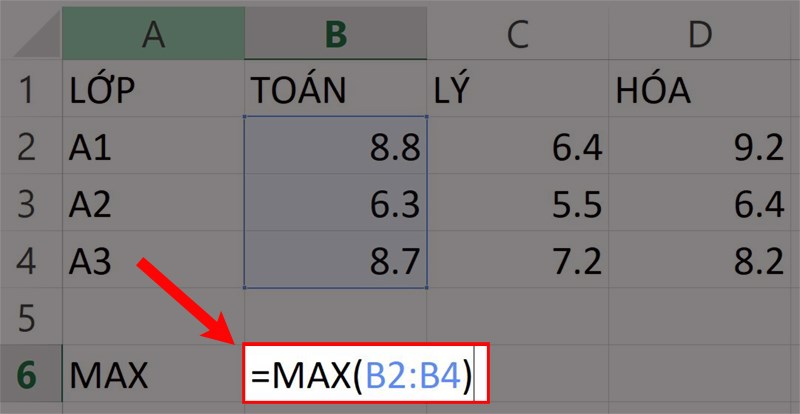
Nhập hàm =MAX(B2:B4) vào ô tham chiếu.
Bước 2: Nhấn Enter để hiển thị kết quả và ngay góc dưới bên phải ô kết quả bạn giữ chuột và kéo ngang qua để hiển thị 2 đáp án còn lại.
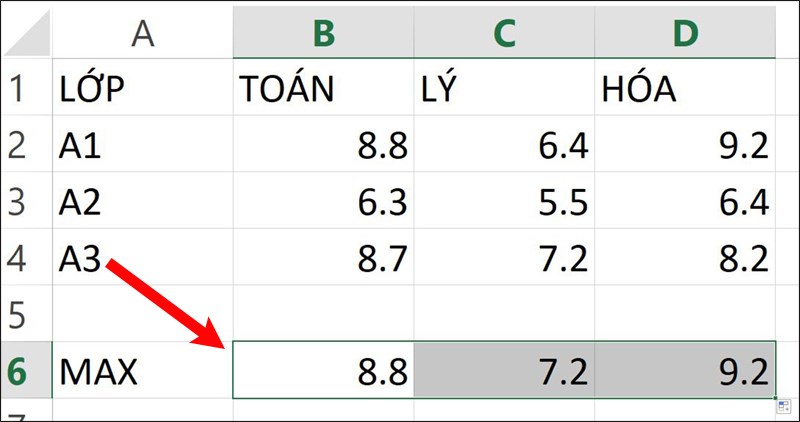
Nhấn Enter để hiển thị kết quả.
Ví dụ 2: Hãy sử dụng hàm MAX để trả về số tiền nhiều nhất trong bảng thống kê lợi nhuận trong tháng 1, tháng 2, tháng 3.
Bước 1: Trong bảng tính Excel bạn nhập hàm =MAX(E2:E4) vào ô tham chiếu cần xuất kết quả. Ở đây mình dùng ô E6.
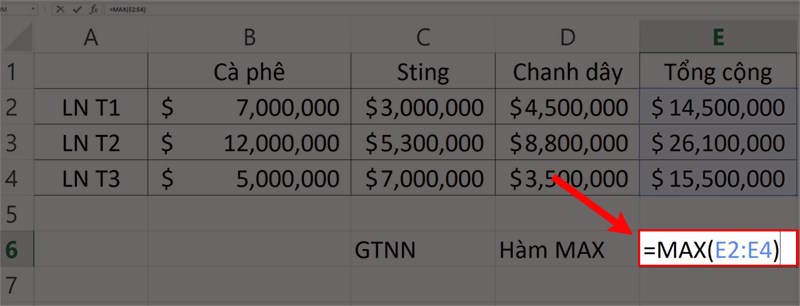
Nhập hàm =MAX(E2:E4) vào ô tham chiếu E6.
Bước 2: Nhấn Enter và kiểm tra kết quả.
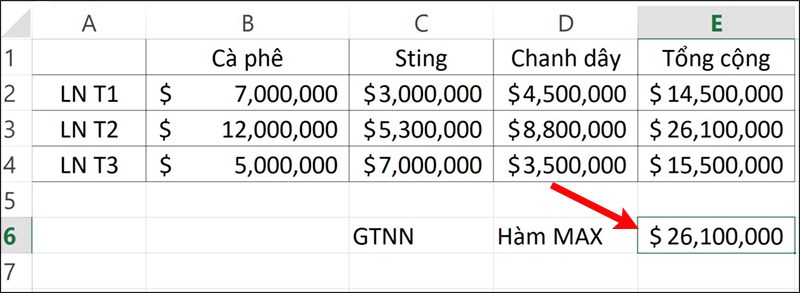
Nhấn Enter và kiểm tra kết quả.
Ví dụ 3: Hãy sử dụng hàm MAX để lấy ra giá trị lớn nhất trong phạm vi bảng trong hình đến số 99.
Bước 1: Trong bảng tính Excel bạn nhập hàm =MAX(B2:B8, 99) vào ô tham chiếu cần xuất kết quả. Ở đây mình dùng ô B10.
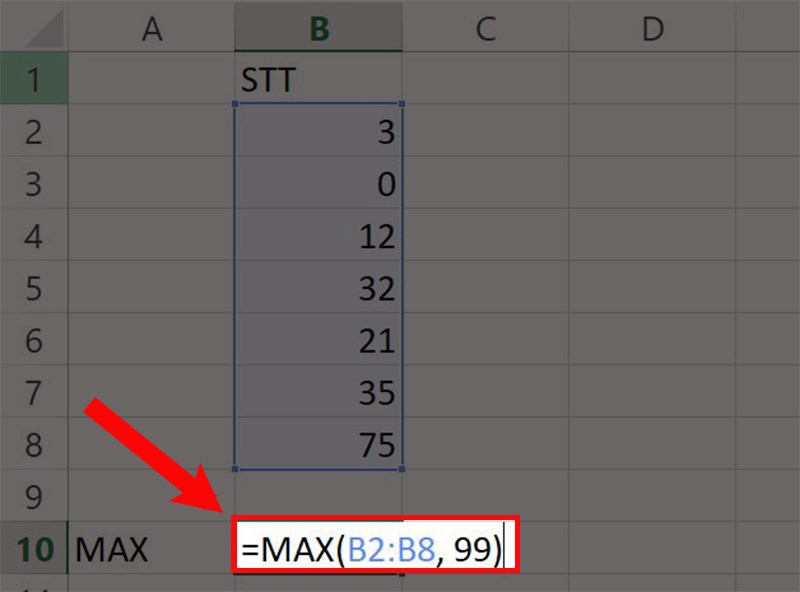
Nhập hàm =MAX(B2:B8, 99) vào ô tham chiếu.
Bước 2: Nhấn Enter và kiểm tra kết quả.
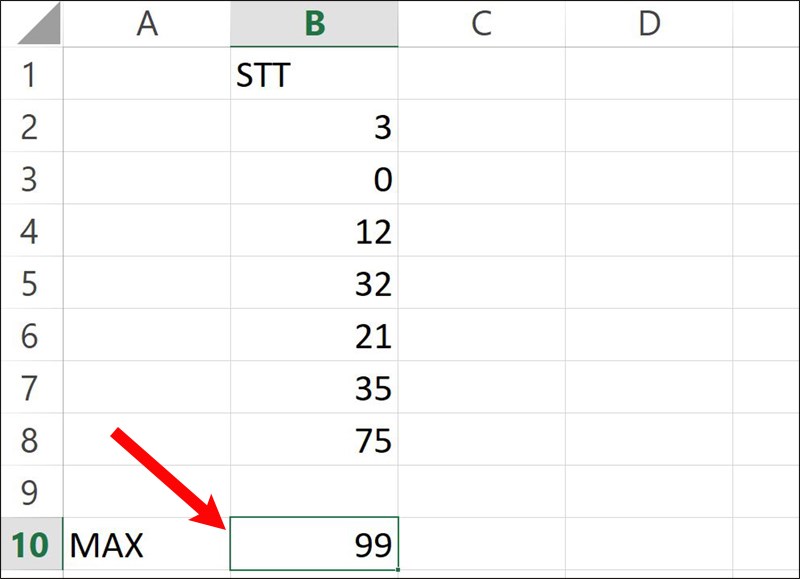
Nhấn Enter và kiểm tra kết quả.
Trên đây là cách sử dụng hàm MAX trong Excel tính giá trị lớn nhất cực đơn giản, có ví dụ minh họa. Hy vọng bài viết sẽ giúp bạn thực hiện được hàm MAX trong công việc cũng như học tập và nếu bạn có góp ý hãy để lại bình luận bên dưới và đứng quên chia sẻ nếu thấy hữu ích bạn nhé.
















